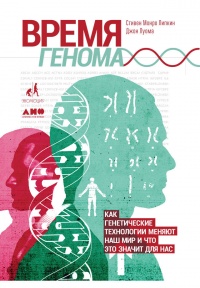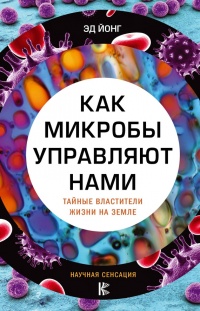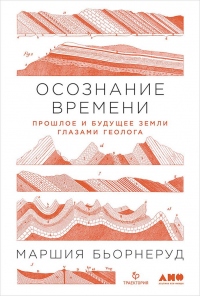Средство «Избранное» браузера «Internet Explorer» позволит вам вести запись всех понравившихся вам сайтов. Сокращенный клавишный набор CTRL + D добавит текущий сайт в ваш список избранных сайтов. Для повторного посещения уже записанного сайта вам будет достаточно щелкнуть мышкой на меню «Избранное» вашего браузера и выбрать сайт, который вы хотите повторно посетить из развернувшегося перед вами списка. Если вы пользуетесь браузером «Netscape Navigator», в нем такое средство называется «Закладки». С течением времени ваш список «Избранное» может превратиться в громоздкую и неуклюжую структуру, если вы не возьмете на себя труда правильно его организовать. Создайте в нем тематические папки, которые будут служить вам для размещения новых сайтов по темам. При щелчке мышью по папке она раскроется и перед вами появится ее содержимое. Возьмите себе за правило время от времени очищать папку «Избранное» от устаревших, по вашему мнению, сайтов.
Оценка качества информации
Быстрый доступ к информации — дело, безусловно, хорошее, однако вам следует обратить внимание на ее качество и степень надежности. Среди приблизительно 800 миллионов страниц информации мировой паутины, безусловно, существуют и залежи «мусора». Все, кто имеет хоть какое-то желание, могут довольно просто настроить веб-страницу таким образом, что будут получать более или менее надежную информацию. Итак, каким же образом нам можно разобраться, с надежной информацией мы имеем дело или нет. Ниже я хочу привести несколько указаний по данному вопросу:
· Является ли данный сайт произведением авторитетного органа? Обычно в верхней части списка по степени надежности информации располагаются следующие сайты: сайты университетов, информационные сайты правительственных организаций, сайты местных органов власти, сайты общественных организаций, сайты добровольных организаций, сайты авторитетных компаний, сайты теле— и радио— компаний, онлайновые версии авторитетных газет и журналов.
· Был ли данный сайт каким-либо образом проверен на предмет надежности? Существует целый ряд сайтов и каталогов, которые приняли на себя добровольное обязательство по проверке надежности и качества ссылок, содержащихся в них самих. Одним из ярких представителей этого ряда является сайт About (www.about.com). Все категории тематического каталога этого сайта контролируются специалистом в той области, о которой идет речь в данной конкретной категории.
· Есть ли еще что-нибудь, что бы я мог поискать? Если ваш поиск заканчивается тем, что необходимую информацию вы находите на неизвестном вам сайте, вы можете получить некоторое представление о степени надежности найденной информации, рассмотрев следующие аспекты:
— Являются ли ссылки на факты и цифры результатом исследования?
— До какой степени свежей является данная информация? Обычно на веб-странице есть ссылка на последнюю дату ее обновления.
— Видно ли из информации, на какую аудиторию она направлена и какие цели преследует?
— Как подана информация с точки зрения ее презентационного аспекта? С одной стороны, кажется несправедливым судить об информации по ее внешнему виду, однако, с другой стороны, неправильная орфография, грамматические ошибки и непрезентабельный внешний вид информации могут свидетельствовать о том, что подход к ее презентационному аспекту ничуть не лучше, чем подход к аспекту ее достоверности.
— Содержатся ли в информации какие-либо сведения о статусе и степени компетентности ее автора?
— Содержатся ли в информации какие-либо ссылки на другие, более авторитетные вебсайты?
· Могу ли я перепроверить степень надежности информации? Нахождение подобной информации на других сайтах может дать вам некоторое понятие относительно степени ее достоверности, но в данном случае к этому надо относиться очень осторожно. Идентичное или почти идентичное представление информации на разных сайтах может свидетельствовать о том, что она была просто скопирована с одного сайта на другой.
Повышение скорости работы с Интернетом
Несмотря на все те замечательные возможности, которые нам предоставляет Интернет, существует один недостаток, который очень раздражает пользователей. Я говорю о скорости поиска в Интернете. Для эффективного использования времени при работе в Интернете огромное значение имеет постановка правильной техники поиска, но, кроме этого, существует еще целый ряд аспектов, позволяющих добиться сокращения непродуктивно расходуемого времени при работе в нем:
· Выбор наиболее благоприятного времени суток для работы в Интернете. Как и при автомобильном движении по шоссе, увеличение потока информации в Интернете может привести к значительному снижению скорости ее получения. Для пользователей из Европы наиболее благоприятным временем доступа к сайтам, находящимся в США, будет утро, то есть время, когда большинство американских пользователей еще спит. Конечно, если вы персонально отвечаете за оплату телефонных счетов перед вашим Интернет-провайдером, вам следует постоянно держать под контролем баланс между сбережением времени при работе в Интернете и все более возрастающими счетами за оплату телефона.
· Изменение домашней страницы. Если обычная ваша практика при работе в Интернете заключается в использовании поисковых систем, тогда вам следует сделать одну из поисковых систем вашей домашней страницей. Для того чтобы изменить домашнюю страницу, если вы работаете с браузером «Internet Explorer», войдите в пункт основного меню «Сервис» и выберите пункт «Свойства обозревателя». Затем, выбрав вкладку «Общие», наберите в строке «Адрес» название того сайта, который Вы хотите сделать своей домашней страницей. И нажмите на кнопку «ОК.».
· Отключение функции демонстрации картинок. Картинки занимают гораздо больше места в оперативной памяти, чем простой текст, тем самым снижая скорость вашего движения по Интернету. Вы можете отключить функцию их показа в «Internet Explorer», войдя в пункт основного меню «Сервис» и выбрав вкладку «Дополнительно». Затем вам следует найти раздел мультимедиа и убрать флажки с соответствующих параметров. Здесь, конечно, есть и недостаток. После этого вам будет тяжелее путешествовать по Интернету, так как картинки очень интенсивно используются в качестве ссылок. Тем не менее, вы всегда в состоянии вызвать картинку, щелкнув правой кнопкой мышки на ее иконке и выбрав функцию «Показать картинки» из развернувшегося меню.